Att titta på material där ljud och video inte synkroniserar kan vara riktigt frustrerande och till och med förstöra hela upplevelsen.
Som tur är finns det ett snabbt sätt att synka ljud och video. Mediaspelare låter dig lösa olika synkroniseringsproblem – även sådana som kan vara inbäddade i själva videon. Till skillnad från videoredigerare kräver de inte filkonvertering. Elmedia, en användarvänlig Mac videospelare, spelar inte bara upp alla filtyper utan låter dig enkelt finjustera alla aspekter av uppspelningen. I denna guide utforskar vi vad som orsakar att ljudet inte synkar och beskriver hur du kan använda hjälp av en videospelarapp.
Hur man synkroniserar ljud och video på Mac via Elmedia Player
Oavsett om du använder en Macbook eller någon annan form av Mac-operativsystem kan du lösa potentiella problem med synkronisering. Några sätt att åtgärda ljudfördröjning på Mac kan innebära att ladda ner programvara skapad för kvalitativ uppspelning.
Elmedia är en av de enklaste sätten att reparera Mac-ljudfördröjning, samt ett otroligt alternativ för oss som vill kunna spela många olika filtyper på macOS. Många filer har inte inbyggd kompatibilitet med Mac, och att använda andra mediespelare leder ofta till problem. Men med Elmedia Player kan du njuta av ny funktionalitet och ett pålitligt sätt att spela dina videor. Det finns många olika stödja filer inklusive AVI, FLV, SWF, MKV, WMV, MOV, MP3, DAT, FLAC, M4V, MPG, DivX och MP4. Du behöver inte installera olika codecs bara för att spela en videofil, eftersom Elmedia kan förstå och spela dessa åt dig.
Denna multimedia-spelare ger dig också en mängd olika uppspelningsalternativ, inklusive ett sätt att justera uppspelningen och avgörande, justera ljud- och videosynk så att du kan njuta av din video som det var tänkt. Det finns till och med alternativ för saker som looping och skärmdumpar inom mediespelaren.
Elmedia har också ett PRO-alternativ, som har skapats för att tillhandahålla en DLNA-spelare, vilket förbättrar casting som streaming med Chromecast-enheter.
Steg-för-steg-instruktioner för Elmedia Player-användare
Om du laddar din video i Elmedia Player och upptäcker att video och ljud inte är perfekta, kan du göra ändringar.
För att enkelt synkronisera ljud med video på Elmedia Player:
1. Ladda ner Elmedia Player från den officiella webbplatsen.

2. Öppna videon du vill redigera, du kan klicka och dra den till Elmedias gränssnitt.
3. Klicka på “Ljud” i programvarans menyfält.
4. Använd menyalternativen ”Minska/öka ljudfördröjning” för att justera ljudet åt båda hållen, och ta reda på om du har ljud snabbare än video eller ljud långsammare än video först.
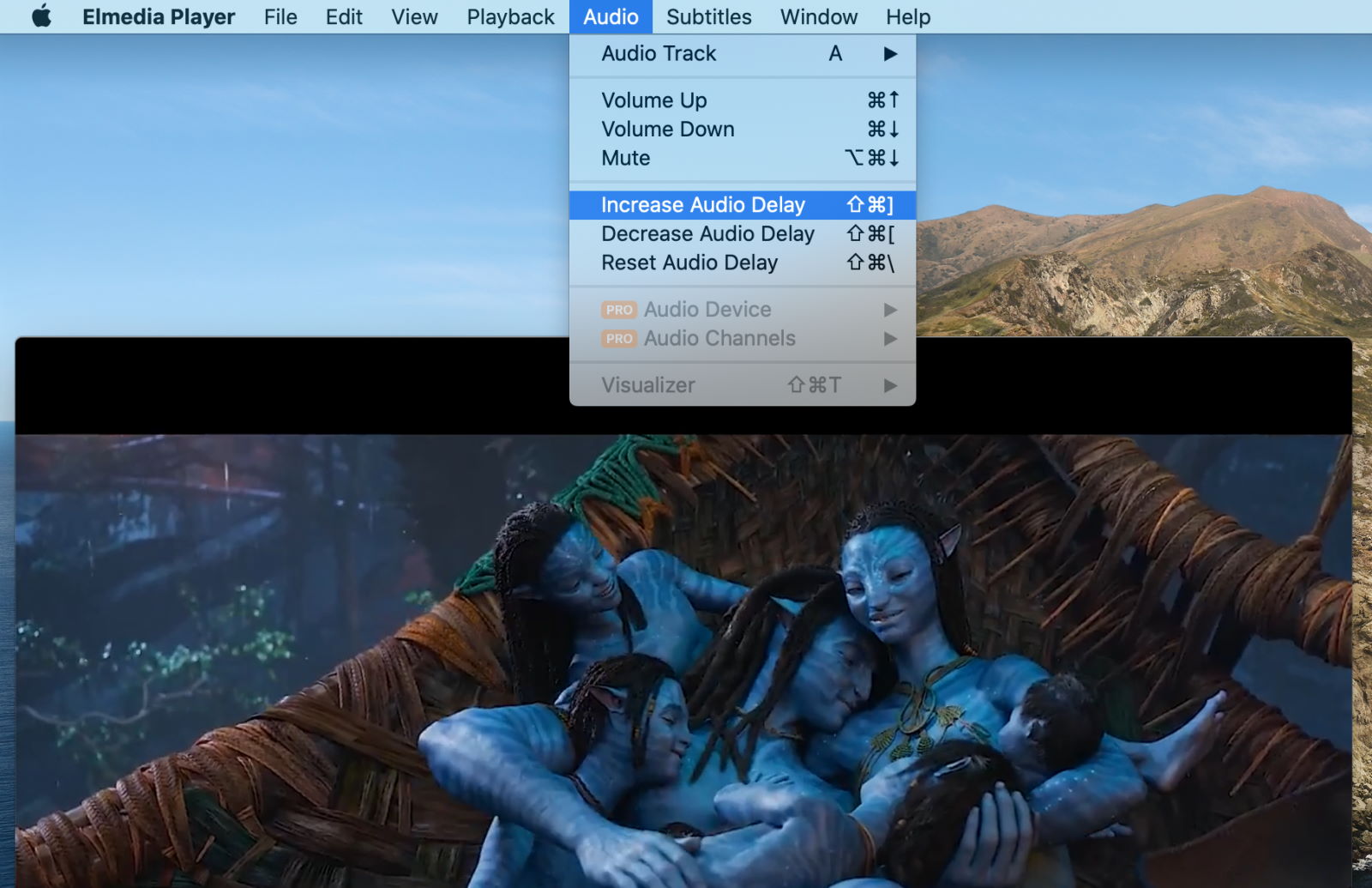
5. Kontrollera videouppspelningen för att se om ljuduppspelningen har korrigerats, om inte kan du ändra den igen.
Genom att ställa in Elmedia Player som din standardmediaspelare, kommer du att kunna öppna alla typer av media och njuta av de många alternativen för att justera ljud och video när du laddar det.
Hur man synkroniserar ljud och video på Windows PC
Om du är en Windows-användare som utforskar hur man synkroniserar ljud med video kan VLC Media Player vara ett alternativ för dig, vilket gör att du kan justera videon och ljudet och ställa in det enligt dina behov.
VLC är gratis, öppen källkod programvara som kan användas på många olika enheter och plattformar, inklusive både Windows och macOS. Programvaran förlitar sig på donationer för att fungera, men till skillnad från några av de andra alternativen på marknaden som är gratis, uppdateras den regelbundet med nya funktioner och för att stödja nya uppdateringar.
VLC Media Player är kapabel att spela de flesta mediafiler, särskilt på Windows-enheter, men det kan ställa till med problem på macOS.
Förutom att kunna öppna filer från DVD-skivor och andra filer du har laddat ner, är VLC kompatibelt med många olika strömmande plattformar och protokoll. Det är också förmodligen det mest nedladdade gratisalternativet för mediespelare där ute, och det har över 131,876,000 nedladdningar vid skrivande stund. Medan det erbjuder ett bra alternativ för många Windows-användare, kan Mac-funktionerna ibland vara lite klumpiga.
Steg för steg-instruktioner för VLC-mediaspelare användare
Om du har problem med att ljud och video inte är synkroniserade och vill reparera dem med VLC Player, är det en relativt enkel process, och du kan följa dessa enkla instruktioner för att justera ljudet och hålla det synkroniserat.
1. Ladda ner och installera rätt version av VLC Media Player för din enhet. Tänk på att det finns många olika versioner.
2. Öppna videon i VLC Media Player genom att först öppna VLC och sedan gå till Arkiv och Öppna.
3. Navigera till menyraden och klicka på “Verktyg” och sedan på alternativet “Effekter och filter”.
4. Klicka på fliken Synkronisering för att styra synkroniseringen och göra ändringar.
5. Ange ett värde under “Spårsynkroniseringsvärde” i den här fliken för att synkronisera ljud och bild. Ett positivt värde fördröjer ljudet, men om du vill flytta det framåt kan du ange ett negativt värde.
Gå tillbaka till din videospelare och kontrollera om videon har blivit åtgärdad, eller upprepa de sista tre stegen för att göra ytterligare ändringar om det behövs.
Orsaker till ljudfördröjningsproblemet
Tyvärr, om du upptäcker att din ljud inte är synkroniserat med video, kan du uppleva ett ganska vanligt problem. Filer kan ha fel som gör att ljudet är långsammare än videon, till exempel. De vanligaste anledningarna till ljudfördröjning är:
- Källan är försenad. Detta innebär att ljudet kan vara långsamt och videon ur synk när du spelar upp den. Detta är ett problem med själva ljudspåret och sättet videon är gjord på. I sådana fall, spelas ljud och video vanligtvis in separat för att bibehålla uppspelningskvalitet.
- Överföringen av videon är osynkroniserad. Även om filen har korrekt synkronisering mellan video och ljud, kan du upptäcka att ett långsamt nätverk, eller ett problem med din visningsenhet som en TV-skärm, orsakar att ljudet släpar efter. Videospelaren behöver rendera video- och ljudsignalerna korrekt och snabbt.
Det finns många andra potentiella problem som kan uppstå när du spelar upp videor. Det är också möjligt att filen har blivit korrupt. Varje gång du laddar upp eller laddar ner en video finns det en risk att videon utvecklar ytterligare problem.
Tips för att synkronisera ljud och video
Här är några tips för att hjälpa dig med ljud- och videosynkronisering:
- Innan du börjar felsöka, testa videospelare eller programmen du ska använda för att säkerställa att de uppfyller dina behov.
- Se till att du kollar instruktionerna för hur du använder programvaran för ljud- och videosynkronisering.
- Om du inte är tillräckligt erfaren för att synkronisera video och ljud manuellt, använd program som har automatisk synkroniseringsfunktion.
- Använd pålitlig och betrodd programvara.
Slutsats
Vi är så vana vid att trycka på play-knappen och saker bara fungerar perfekt i den moderna tidsåldern, men det är inte alltid så enkelt.
Även om det är frustrerande när ditt ljud och video inte är synkroniserade, behöver detta inte vara ett problem länge. Detta är särskilt sant om du tittar på videon på en enhet som en Mac. Som du kan se finns det många lösningar på problemet och sätt att redigera den slutliga videon. Om du vill åtgärda ljudvideosynkroniseringen permanent kan du behöva använda en videoredigerare.
Elmedia är ett fantastiskt alternativ både för att förhindra problem med din video och för att säkerställa att du har ett snabbt sätt att reparera och synka alla videor som inte fungerar som du förväntade dig. Det finns så många olika filtyper som du kan spela med Elmedia, och du kan öka funktionen på din Mac under processen. Att flytta ljudet, synkronisera ljudet och videon kan inte bli enklare än med Elmedia.
Vanliga frågor
Det finns många potentiella anledningar till varför ljud kan vara osynkront med video. Till exempel är det möjligt att filen har blivit korrupt och att det finns problem med uppspelningen. Om inte detta är fallet, kan det vara TV:n eller streaminginställningen som stör synkroniseringen. En kvalitetsmediaspelare kan göra all skillnad.
Med många olika mediespelare kan du tillfälligt ändra uppspelningen så att det finns en kompensationsfaktor. Detta innebär att resten av videon kommer att spelas i synk. Men om du letar efter en permanent lösning behöver du göra fullständiga redigeringar av videon med något som iMovie eller annan redigeringsprogramvara.
Om du har fördröjt ljud på din video kan du flytta det framåt i videon. Du kan göra detta enkelt i Elmedia Player, eller om du vill göra en mer permanent lösning kan du använda videoredigeringsprogram som iMovie.

